WhatsApp - одно из наиболее популярных мессенджеров в мире, позволяющий общаться посредством текстовых сообщений, голосовых заметок и видеозвонков. В этой статье будут рассмотрены шаги, необходимые для создания нового чата в WhatsApp, чтобы вы могли начать общаться со своими друзьями, семьей или коллегами.
Шаг 1: Установите WhatsApp на свое устройство. WhatsApp доступен для скачивания и установки на мобильные телефоны и планшеты, работающие под управлением операционных систем Android и iOS. Посетите официальный магазин приложений вашего устройства (Google Play для Android или App Store для iOS), найдите WhatsApp и нажмите кнопку "Установить".
Шаг 2: Зарегистрируйтесь в WhatsApp с помощью своего номера телефона. После установки откройте приложение WhatsApp и следуйте инструкциям по регистрации. Вам потребуется ввести свой номер мобильного телефона, на который будет отправлен код подтверждения. Введите этот код в соответствующее поле, чтобы завершить регистрацию и подключить свой номер к аккаунту WhatsApp.
Шаг 3: Создайте новый чат. После регистрации и входа в аккаунт WhatsApp вы увидите главный экран приложения, где отображаются ваши контакты и чаты. Чтобы создать новый чат, нажмите на значок "Сообщение" или плюс (+), который обычно находится в правом нижнем углу экрана. В открывшемся окне выберите нужные контакты или введите их номера телефонов, а затем нажмите кнопку "Создать".
Шаг 4: Начните общение в новом чате. После создания нового чата вы сможете отправлять текстовые сообщения, записывать голосовые заметки, отправлять фотографии и видео, а также делиться файлами с выбранными контактами. Просто нажмите поле ввода сообщения, введите текст или прикрепите желаемое содержимое и нажмите кнопку "Отправить". Вы также можете использовать различные эмодзи и смайлики для выражения своего настроения.
Теперь, когда вы знаете, как создать чат в WhatsApp, вы можете начать общение с вашими друзьями и близкими по всему миру. WhatsApp предлагает удобные и функциональные инструменты для общения, которые помогут вам оставаться на связи с теми, кто вам дорог.
Создание учетной записи в WhatsApp
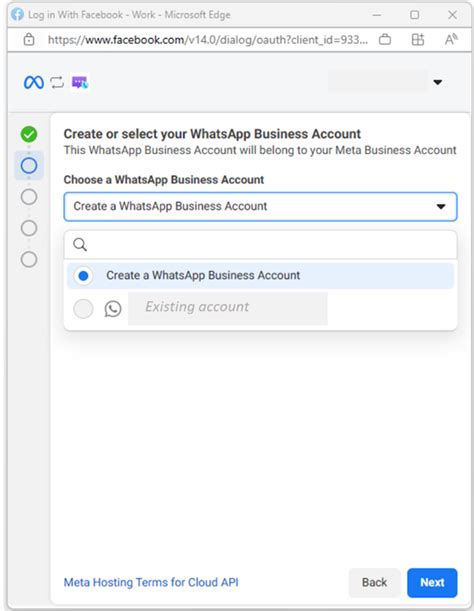
Для того чтобы начать использовать WhatsApp, вам потребуется создать учетную запись. Вот пошаговая инструкция:
1. Загрузите приложение WhatsApp на свой смартфон. Оно доступно для Android и iOS.
2. Установите приложение на свой смартфон и откройте его.
3. При первом запуске приложение попросит вас принять пользовательское соглашение и предоставить доступ к контактам и файлам на вашем устройстве. Нажмите "Принять" и предоставьте все необходимые разрешения.
4. На следующем экране вам будет предложено ввести свой номер телефона. Введите его в соответствующее поле и нажмите кнопку "Далее".
5. Подтвердите свой номер телефона, следуя инструкциям на экране. Обычно вам будет отправлено СМС-сообщение с кодом подтверждения. Введите этот код в приложении.
6. После подтверждения номера телефона вам будет предложено создать профиль. Загрузите фотографию и введите свое имя.
7. Поздравляю! Теперь у вас есть учетная запись в WhatsApp. Вы можете начать отправлять сообщения вашим контактам или создавать новые чаты.
Скачивание и установка приложения WhatsApp
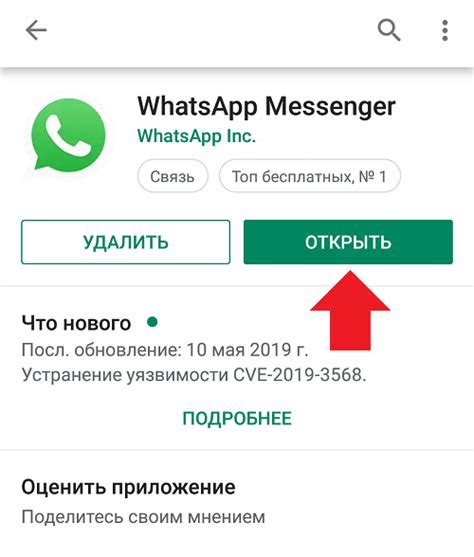
Для того чтобы начать пользоваться WhatsApp, вам необходимо скачать и установить приложение на свой мобильный телефон. Вот подробная инструкция о том, как это сделать:
Шаг 1: Откройте App Store (для устройств на iOS) или Google Play (для устройств на Android) на вашем мобильном устройстве. | Шаг 2: В поисковой строке введите "WhatsApp". |
Шаг 3: Найдите приложение WhatsApp в результате поиска и нажмите на него. | Шаг 4: Нажмите на кнопку "Установить", чтобы начать загрузку приложения. Дождитесь его установки. |
Шаг 5: После установки приложения на вашем телефоне, найдите его на главном экране или в списке приложений и откройте. | Шаг 6: При первом запуске WhatsApp, вам будет предложено принять условия использования и ввести свой номер телефона. |
Шаг 7: После ввода номера телефона, WhatsApp отправит вам SMS-сообщение с шестизначным кодом подтверждения. Введите этот код в приложении. | |
Шаг 8: Завершите настройку аккаунта, выбрав ваше имя пользователя и добавив фото профиля, если необходимо. Теперь вы готовы использовать WhatsApp! | Примечание: Приложение WhatsApp может запрашивать доступ к различным функциям вашего устройства, таким как контакты или геолокация. Вы можете решить, хотите ли вы предоставить такой доступ. |
Теперь, когда вы установили WhatsApp, вы можете начать общаться с вашими друзьями и близкими людьми по всему миру!
Регистрация номера телефона в WhatsApp

Шаг 1: Скачайте и установите приложение WhatsApp на свой телефон с помощью Google Play (для Android) или Apple App Store (для iPhone).
Шаг 2: Запустите приложение и нажмите на кнопку "Согласиться и продолжить", чтобы принять условия использования WhatsApp.
Шаг 3: Введите свой номер телефона в поле, предоставленное приложением. При этом убедитесь, что выбрана правильная страна кода.
Шаг 4: Нажмите на кнопку "Готово", чтобы подтвердить введенный номер телефона.
Шаг 5: Вам будет отправлено SMS-сообщение с кодом подтверждения. Приложение автоматически обнаружит этот код и завершит процесс регистрации.
Примечание: Если вы не получили SMS-сообщение с кодом, вам будет предложено использовать автоматический звонок для получения кода.
Шаг 6: После завершения регистрации вы можете настроить свой профиль, включая фотографию и имя пользователя.
Шаг 7: Теперь вы можете создать чаты, добавить контакты и начать общаться с друзьями и семьей в WhatsApp!
Настройка профиля и настройки конфиденциальности
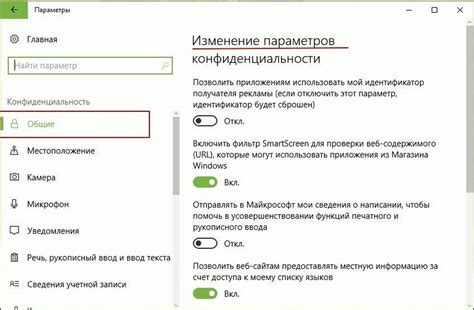
Шаг 1: Откройте приложение WhatsApp на своем устройстве и нажмите на меню в верхнем правом углу экрана. В появившемся меню выберите "Настройки".
Шаг 2: В меню "Настройки" выберите "Профиль". Здесь вы сможете добавить фотографию профиля, имя и статус.
Шаг 3: Нажмите на фотографию профиля, чтобы изменить ее. Вы можете выбрать фотографию из галереи устройства или сделать новую с помощью камеры.
Шаг 4: После выбора фотографии вы можете ввести свое имя и статус. Имя будет отображаться у других пользователей в чатах, а статус - это короткое сообщение под вашим именем, которое вы можете обновлять по своему усмотрению.
Шаг 5: Помимо основных настроек профиля, вам также доступны настройки конфиденциальности. Нажмите на "Конфиденциальность", чтобы настроить, кто может видеть вашу информацию и какие данные доступны.
Шаг 6: В настройках конфиденциальности вы можете установить, кто может видеть вашу фотографию профиля, статус и информацию о прочтении сообщений. Вы можете выбрать между "Все", "Мои контакты" или "Никто".
Шаг 7: Вы также можете скрыть свой "онлайн-статус" или выбрать, кто может видеть время вашего последнего посещения WhatsApp.
Настройка профиля и настройки конфиденциальности в WhatsApp позволяют вам контролировать и управлять информацией о себе, которую вы хотите делиться с другими пользователями. Вы можете изменить эти настройки в любое время в соответствии с вашими потребностями и предпочтениями.
Создание и управление чатами в WhatsApp
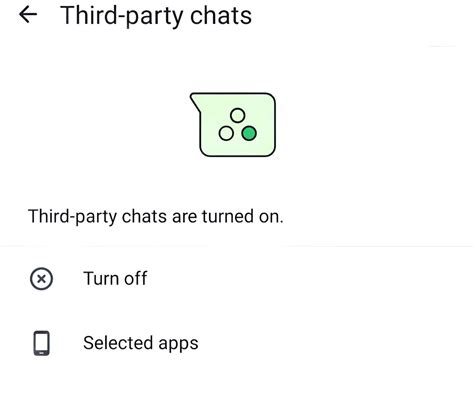
Чтобы создать новый чат в WhatsApp, выполните следующие шаги:
- Откройте приложение WhatsApp на своем устройстве.
- Нажмите на значок "Чаты" в нижней панели.
- Нажмите на значок с плюсом в правом верхнем углу экрана.
- Выберите контакт или контакты, с которыми хотите начать чат.
- Нажмите на кнопку "Готово" в правом верхнем углу экрана.
Теперь у вас есть новый чат в WhatsApp! Вы можете отправлять сообщения, обмениваться файлами и медиафайлами с выбранными контактами.
Настроить или управлять чатами в WhatsApp также очень просто. Вот некоторые полезные функции:
- Чтобы переименовать чат, откройте чат, нажмите на его название в верхней части экрана и введите новое название.
- Чтобы добавить или удалить участников в групповом чате, откройте чат, нажмите на название чата и выберите "Добавить участников" или "Удалить участника".
- Чтобы избежать уведомлений от определенного чата, вы можете замолчать его. Для этого откройте чат, нажмите на его название в верхней части экрана, прокрутите вниз и выберите "Замолчать".
- Чтобы архивировать чаты, чтобы они не отображались в основном списке чатов, свайпните чат влево и нажмите на кнопку "Архивировать".
В чатах WhatsApp вы также можете использовать различные эмодзи, смайлики и GIF-изображения для украшения своих сообщений и делиться различными типами мультимедийного контента. Не забывайте также о функции видеозвонков и голосовых сообщений в WhatsApp, которые помогут вам более эффективно общаться с вашими контактами.
Теперь вы знаете, как создавать и управлять чатами в WhatsApp. Наслаждайтесь общением с вашими друзьями и близкими с помощью этого удобного приложения!